1、打开电脑“开始”菜单,找到【运行】选项,点击打开
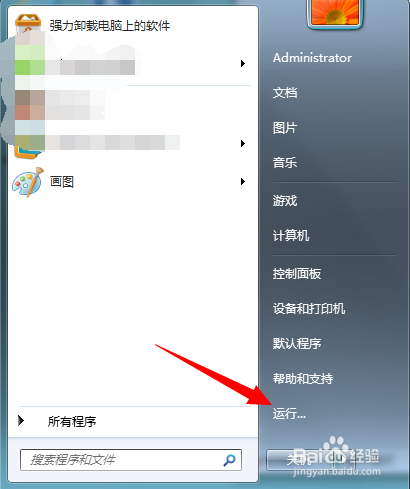
2、在弹出的“运行”对话框输入 cmd 点击确定进入dos界面
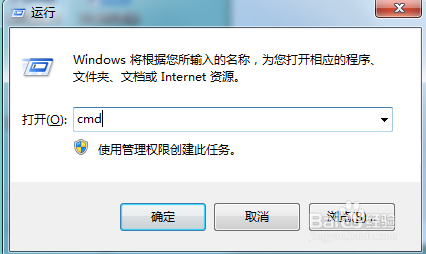
3、在DOS命令行输入 netsh winsock reset点击回车

4、接着输入 netsh int ip reset reset.log点击回车,重启电脑,问题界面

5、如果上述方法无效,我们可以右键点击桌面“计算机”,然后点击【属性】选项
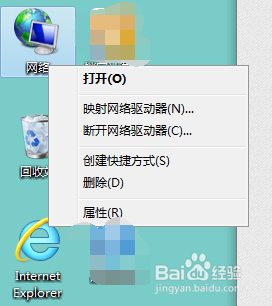
6、进入“网络和共享中心”,点击左上角【更改适配器设置】
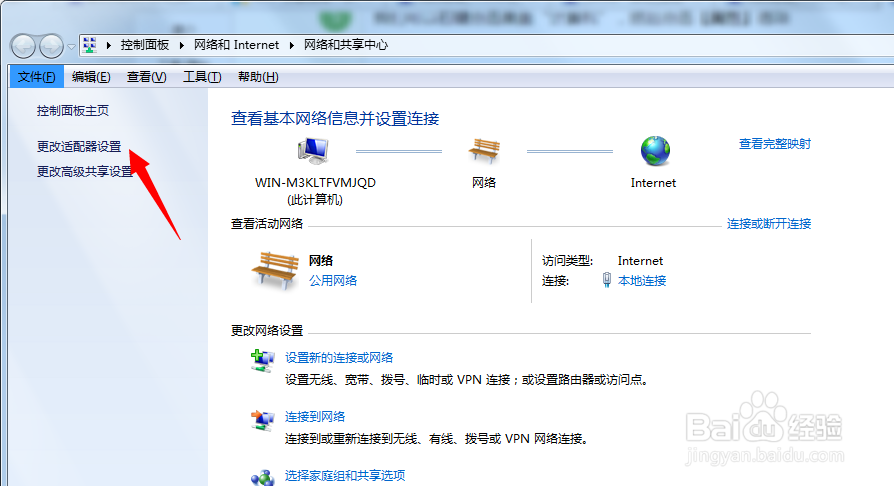
7、进入“网络连接列表”,右键点击当前正在使用网络,点击“属性”选项

8、进入“网络连接属性对话框”,点击【Internet 协议版本 4】

9、进入“网络连接界面”,将IP地址和DNS均勾选为自动获取,然后重启电脑,问题解决
